O que fazer quando o Galaxy Buds+ não conecta?
![]() Atenção: Se mesmo após os procedimentos a seguir seu problema não for resolvido, entre em contato conosco pelo live chat para que possamos rapidamente fazer um diagnóstico do seu aparelho e auxiliá-lo da melhor forma possivel.
Atenção: Se mesmo após os procedimentos a seguir seu problema não for resolvido, entre em contato conosco pelo live chat para que possamos rapidamente fazer um diagnóstico do seu aparelho e auxiliá-lo da melhor forma possivel.
Caso você tenha problemas de conexão com seu Galaxy Buds+, verifique todas as soluções descritas abaixo para resolver o problema.
Verifique se você carregou totalmente os fones de ouvido.
- Recomendamos que você carregue completamente a bateria antes de usar os fones de ouvido pela primeira vez ou quando não os utilizá-los por longos períodos. Quando você carrega a bateria pela primeira vez ou quando a bateria está completamente descarregada, são necessários no mínimo 30 minutos para iniciar o Buds+.
- Para carregar os fones de ouvido, insira-os na posição correta no estojo de carregamento e conecte o carregador.
- A bandeja de carregamento pode não fechar corretamente se você conectar os fones na posição errada.
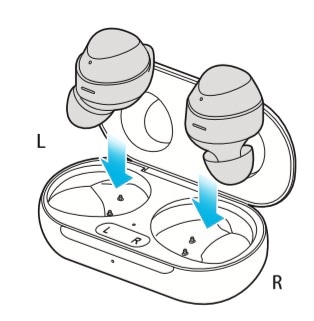
Nota: não carregue os fones de ouvido usando uma fonte de energia, como um carregador ou notebook. Isso pode fazer com que os fones carreguem mais devagar.
Não é possível localizar o Buds+ no dispositivo móvel
- Feche o estojo de carregamento e abra-o para entrar no modo pareamento Bluetooth.
- Verifique se os fones de ouvido e outros dispositivos Bluetooth estão dentro do alcance de conexão.
O Buds+ não se conecta ao Bluetooth
Seu Galaxy Buds+ interromperá o modo de pareamento Bluetooth após 3 minutos. Insira-o de volta no estojo de carregamento e abra o estojo para entrar no modo de pareamento.
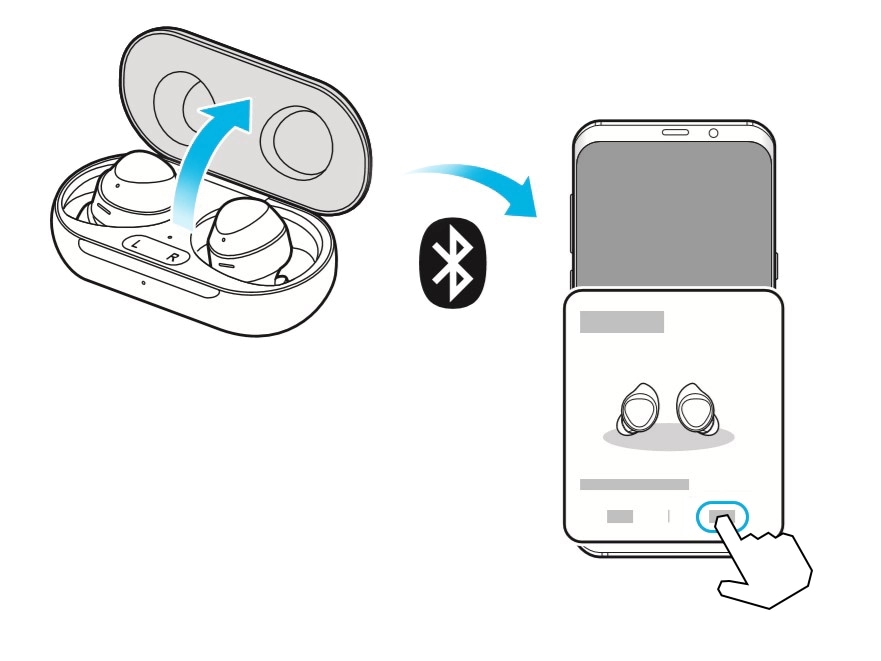
- Você também pode entrar manualmente no modo pareamento Bluetooth usando o Touchpad, para isso, toque e mantenha pressionado o Touchpad do Galaxy Buds+.
- Certifique-se de que o dispositivo móvel esteja no máximo a 10m do Galaxy Buds+. A distância pode variar dependendo do ambiente em que os dispositivos estão sendo usados.
- Verifique se há obstáculos, como paredes ou equipamentos elétricos, entre os dispositivos pareados.
- Reinicie o dispositivo móvel e reinicie o aplicativo Galaxy Wearable.
- Se um único fone de ouvido estiver conectado ao seu dispositivo móvel, reinicie os fones de ouvido para conectar os dois.
É importante manter o software instalado no seu smartphone, tablete, TV ou computador atualizado. Antes de realizar a atualização nos seus fones de ouvido, primeiro verifique a disponibilidade de atualização em seus dispositivos móveis. ;
Smartphone ou Tablet Samsung:
1. Acesse Configurações > Atualização de Software.
2. Toque em Baixar e instalar.
3. Siga as instruções na tela. Depois de atualizar seu dispositivo móvel para versão mais recente, verifique se o aplicativo ou Software usado para o Galaxy Buds+ também está na versão atual. Para atualizar o software de seus fones de ouvido, você precisa ter seu dispositivo móvel conectado a uma rede móvel ou Wi-Fi.
Atualize o aplicativo Galaxy Wearable:
1. Inicie o aplicativo Galaxy Wearable no seu dispositivo móvel.
2. Navegue e toque em Sobre o Galaxy Wearable > Toque em Atualizar (Caso exista uma atualização disponível)
Atualização do Galaxy Buds+
1. Inicie o aplicativo Galaxy Wearable no dispositivo móvel.
2. Role para baixo e toque em Atualização de software dos fones de ouvido.
3. Toque em Baixar e instalar para atualizar manualmente.
4. Alterne para fazer o download automático de atualizações quando o telefone estiver conectado à rede Wi-Fi.
Se você ainda estiver com problemas de conexão, mesmo depois de tentar os métodos mencionados acima, redefina o Galaxy Buds+.
1. Para redefinir e reinicias os fones de ouvido, insira cada fone no slot correspondente no estojo de carregamento.
2. Remova-os do estojo após 7 segundo ou mais.
Nota: se o estojo de carregamento estiver com a bateria fraca conecte-o ao carregador primeiro.
Nota: as capturas do ecrã e o menu do dispositivo podem variar de acordo com o dispositivo e versão de Software.
Se houver alguma dúvida ou precisar de suporte:
O chat está disponível 24h por dia para atendê-lo. Clique no botão abaixo para falar com um dos nossos atendentes.


Membros da Samsung
Se você identificou erro no seu Smartphone e não conseguiu solucionar o problema através das configurações do aparelho, você pode utilizar o aplicativo Samsung Members para enviar um Log.


Obrigado pelo seu feedback
Responda a todas as perguntas, por favor.